Agrandir ou diminuer la taille de la gomme dans Paint FACILE
La peinture est un outil amusant pour libérer la créativité et se sentir à nouveau comme un enfant. Savoir comment agrandir ou réduire la gomme à peindre ou la gomme il est essentiel de profiter beaucoup plus avec cet outil. Et c’est ça, qui ne trouve pas gênant de devoir effacer de grands espaces avec une gomme extrêmement petite. Agrandissez également cet outil dans Paint ouvrir d’autres possibilités de dessin sur votre ordinateur.
Par contre, il faut savoir que l’astuce pour changer la taille du caoutchouc dans Paint fonctionnera également avec d’autres outils comme le crayon ou les formes qui sont insérées automatiquement. La procédure à suivre change en fonction de l’équipement que vous avez ou plutôt son clavier, car dans les portables c’est un peu plus compliqué. Dans ce cas, il est nécessaire d’utiliser le clavier à l’écran, ci-dessous vous verrez ces informations plus en détail.
Dans n’importe quelle équipe
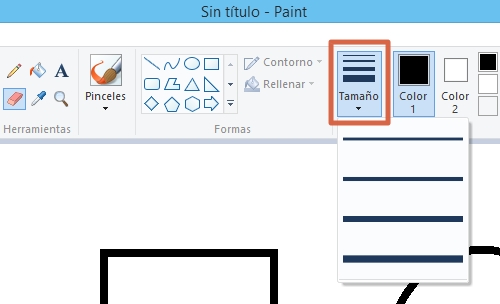
Vous pouvez agrandir ou diminuer la taille du caoutchouc dans Paint de la barre d’outils à l’aide de la souris. C’est la méthode traditionnelle et elle est fonctionnelle sur les ordinateurs portables et les ordinateurs de bureau, mais il est considéré comme quelque peu limité par rapport à d’autres alternatives.
Sélectionnez simplement la gomme et vous verrez que sur le côté droit de la barre, juste à gauche du “Couleurs“Il y a un menu de”Taille”. Cliquez sur ce menu pour voir les options de taille disponibles et sélectionnez celle que vous préférez, il n’y en a que 4 de base.
Sur un pc
Simplement sélectionnez la gomme dans les outils et appuyez sur en même temps les clés “Ctrl” O “+” agrandir le brouillon ou la combinaison “Ctrl” O “–” diminuer sa taille. Il est mentionné que ce processus est idéal sur PC car il n’est possible que sur des claviers dotés de commandes numériques distinctes. Par conséquent, si vous utilisez un clavier externe sur votre ordinateur portable, vous pouvez également effectuer cette méthode simple.
Sur un ordinateur portable
Ordinateurs portables ils ont une disposition des touches très différente qui peut être vu sur le bureau. Pour lui, il faudra utiliser le clavier à l’écran Pour agrandir ou diminuer le caoutchouc Peinture, les étapes que vous devez effectuer sont les suivantes :
- Écrivez “sur le clavier de l’écran” Dans la barre de recherche Windows et appuyez sur ” Entrée ” pour l’ouvrir.
- Appuie sur le bouton “Les choix“, Marquez l’alternative qui dit”Activer le pavé numérique“Et appuyez sur”Accepter« Pour enregistrer les modifications.
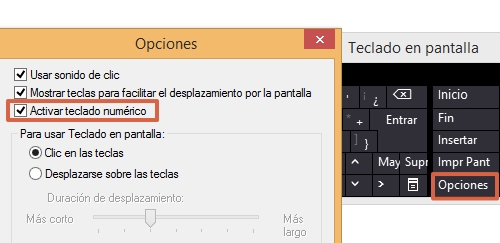
- Sélectionnez la gomme dans la section “Outils« De la peinture.
- Sur le clavier de l’ordinateur, appuyez sur “Ctrl“Et utilisez celui sur l’écran pour appuyer”+“Ou alors”–« Et ainsi agrandir ou réduire le tirant d’eau. Tu devrais appuyez plusieurs fois sur le symbole pour que le changement de taille soit plus perceptible.
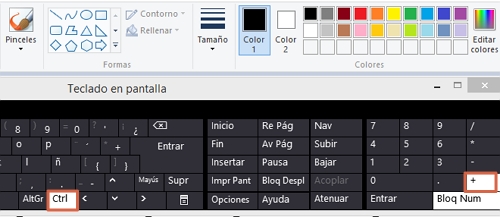
Problèmes fréquents
Il n’est pas courant qu’ils apparaissent difficulté à agrandir ou à réduire la gomme ou Peignez la gomme en utilisant les méthodes mentionnées dans cet article. Cependant, si vous ne pouvez pas effectuer les étapes expliquées avec votre clavier, les pilotes peuvent échouer et vous devez mettre à jour à partir du Gestionnaire de périphériques.
Pour localiser plus facilement cet espace, il suffit d’ouvrir le menu “Début“, écrivez “Administrateur de l’appareil”Et appuyez sur Entrée pour accéder. Plus tard, cliquez sur “Claviers“Et faites un clic droit sur l’option qui apparaît. Enfin, sélectionnez “Mettre à jour le logiciel du pilote…« Et vous pouvez installer les mises à jour automatiquement ou manuellement.
D’autre part, si vous rencontrez des problèmes pour exécuter l’une des méthodes susmentionnées, c’est peut-être parce que vous n’avez pas correctement sélectionné l’outil. Si vous rencontrez des problèmes, assurez-vous d’appuyer à nouveau sur l’écran avec la gomme sélectionnée avant d’essayer de redimensionner.
Comme vous pouvez le voir, il est très facile d’agrandir ou de diminuer la taille du caoutchouc dans Paint. Bien qu’il existe une méthode par défaut avec la même barre d’outils, connaissez ces alternatives vous permettra de dessiner plus librement et confort dans ce programme.
